SafariやChromeなどWEB広告だけでなく、アプリ内の広告を除去するアプリがあります。
その設定方法を紹介します!
広告をなくすことで通信量も減り読み込み速度もアップするのでとても便利です。
AdBlockの標準設定方法
まずは基礎編です。
ストアから「AdBlock」のアプリを購入します(有料 250円)
似たような名前が多いです「FutureMind」のものをダウンロードしましょう。
「AdBlock」のアプリを開いてVPNの許可をします
スライドを読み進めて行くと「Slide up to enable」という表示がでます。
上にスライドすると「”AdBlock”がVPN構成の追加を求めています」というダイアログがでるので許可をします
画面が緑色になれば完了です。
※もし接続を解除したい時は下にスライドして、赤色表示にしましょう。
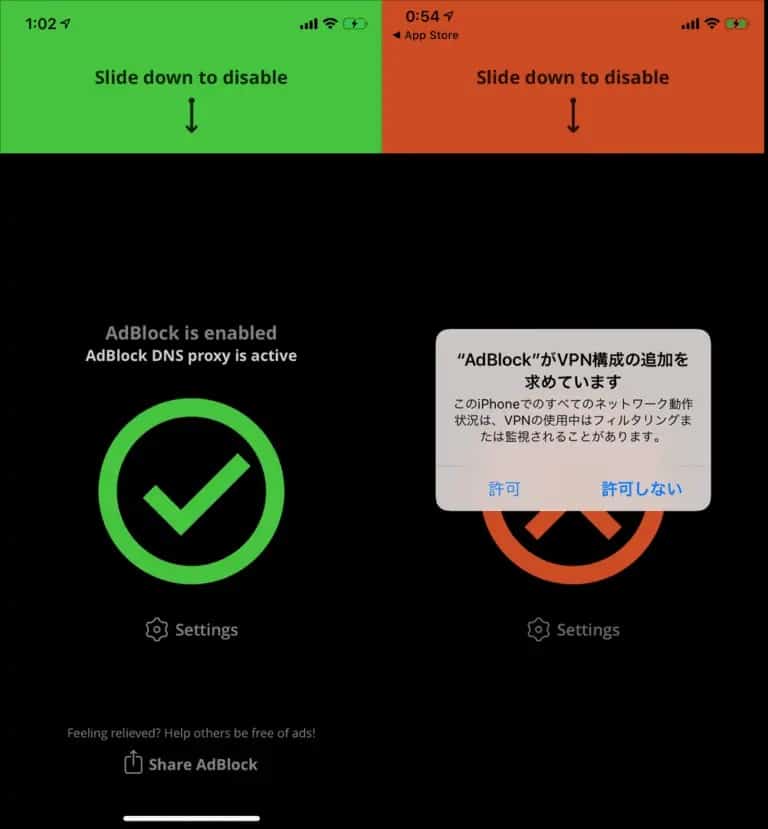
ONにして黄色の表示になる場合はImport DNS Proxy Rulesのメニューをタップ
右上のImportを押すと緑色になる設定になります。
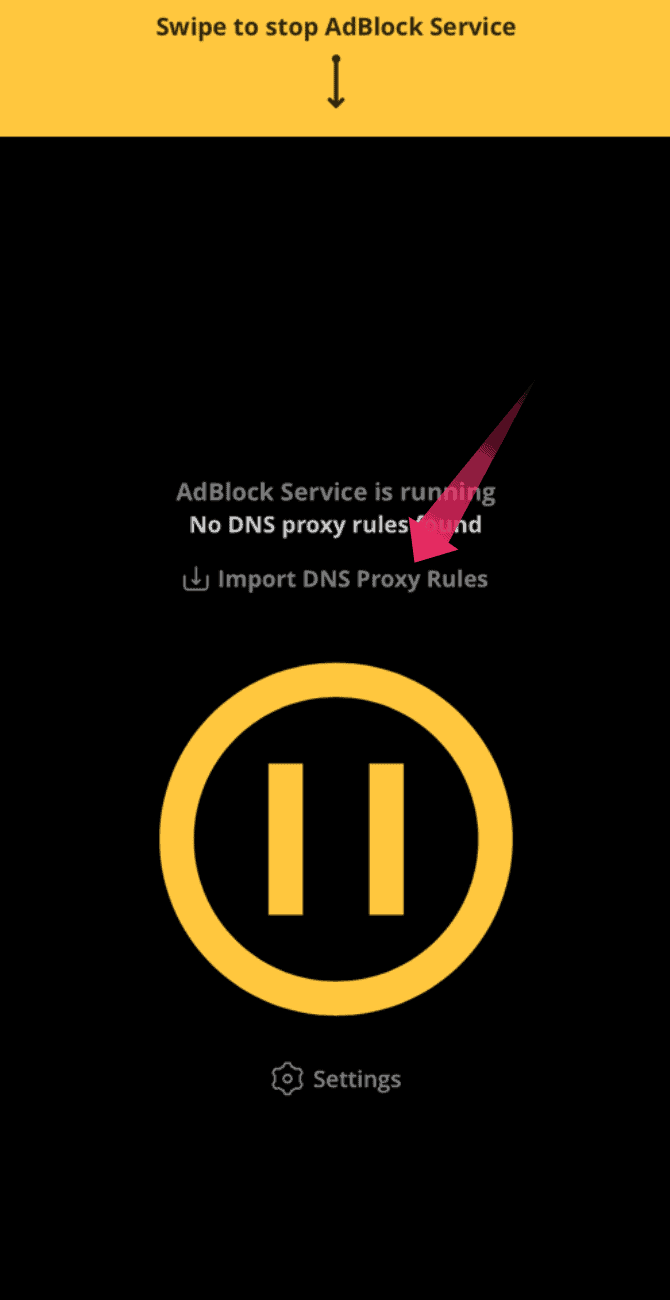
チェックマーク下の「Settings」から「Manage Safari rules」を開きます
全てONにして「Save」を押します!

以上が基本的な広告ブロック方法ですが、これだけだとその他の有名なコンテンツブロッカーとさほどかわりません。
さらに下記の設定をしてあげましょう!
AdBlockの応用設定方法
応用編です。
ブロックしたいドメインを登録する方法
こちらは実際にやらなくてもOKです。
次項でショートカットを使ってまとめて登録します。
どうやってカスタマイズするかを一応知っておきましょう。
項目を選択
Settings>Manage DNS rulesから入力されている「0.0.0.0」の項目をタップ
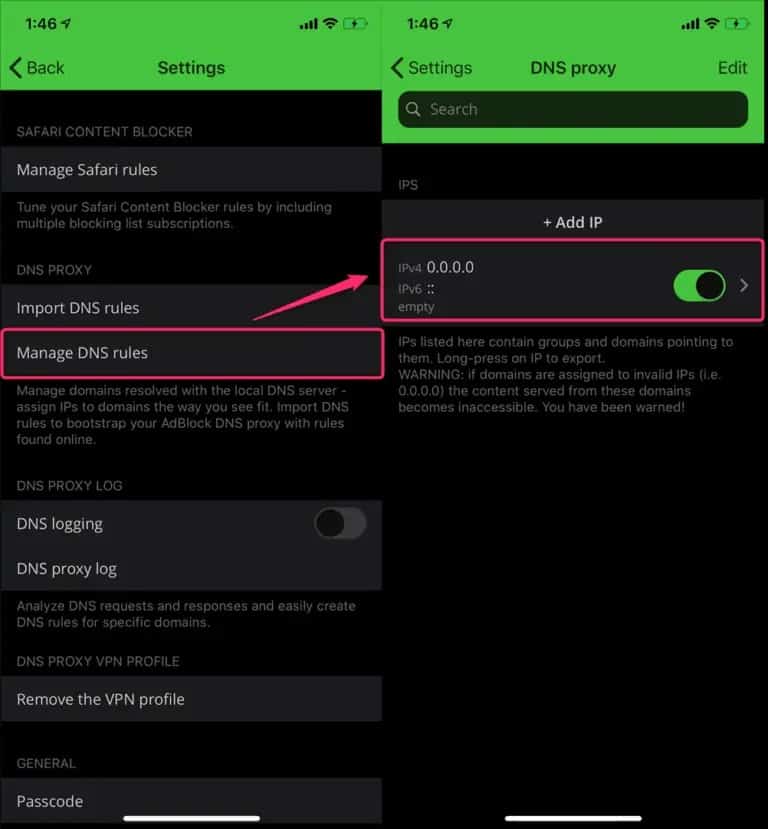
グループを作成
+Add groupを押して「main」というグループを作成します
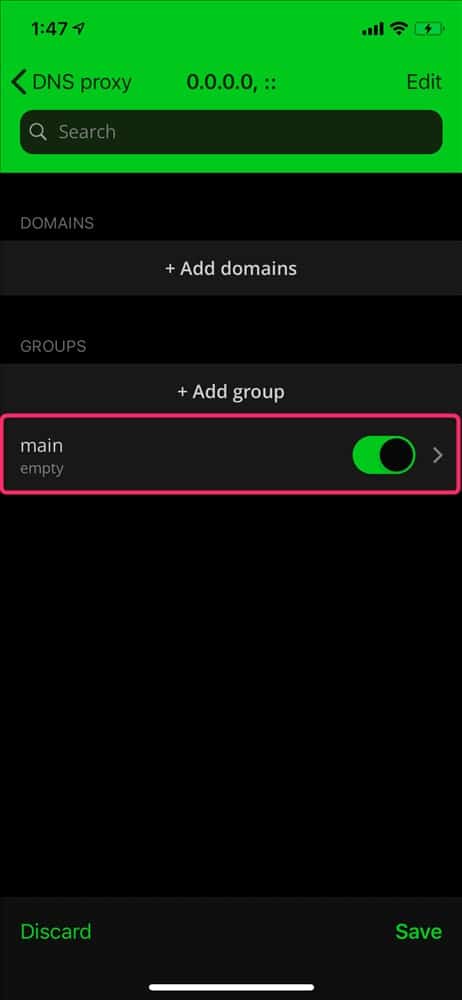
URLを登録
作成した「main」をタップして、そこにブロックしたいURLを「+Add domains」から追加すればOKです。
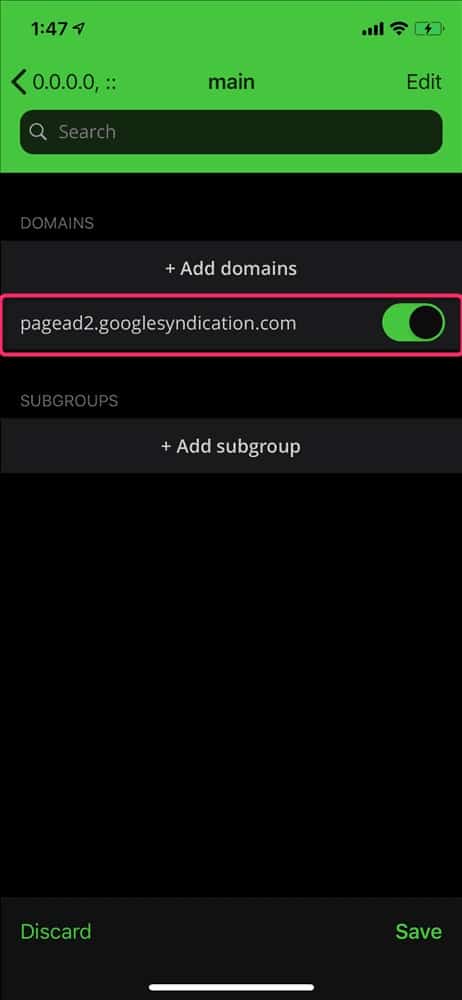
ただしリストのURLを繰り返し登録のは大変!さらに更新するのも手間!ということで、有志で作成された「ショートカット(旧Workflow)」を使って一気に登録します。
「ショートカット」を使って一気にブロックしたいドメインを登録する方法
「ショートカット」とは端的にいうとスクリプトのようなものです。
iPhoneの標準アプリに入っているので探しましょう。ない場合はApp Storeからもダウンロードできます。
「ショートカット」を開いて適当な「ショートカット」を作成します。

まずこの「ショートカット」、面倒なことに外部のショートカットを使用する許可をするのに一手間かかかります。
その条件は一度でも「ショートカット」を作成し一回実行することです
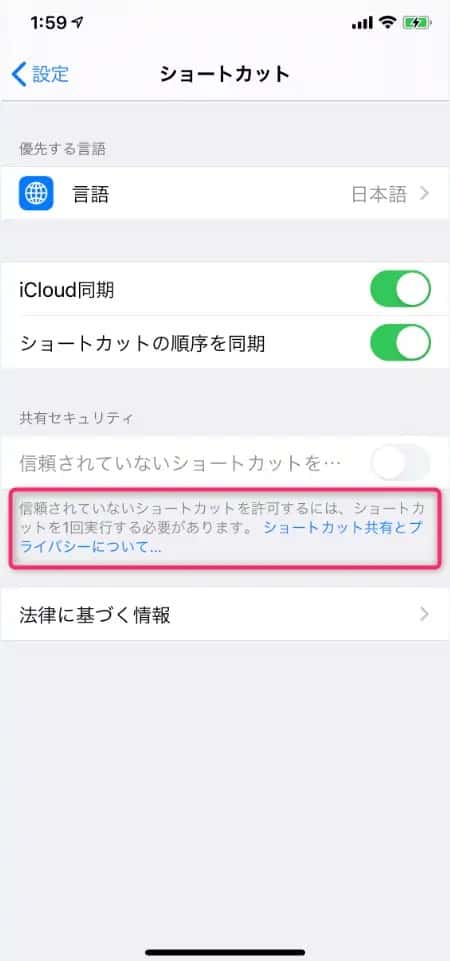
ショートカットの作成>アクションの追加>Chromeで検索>次へ>ショートカット名登録>完了
といった感じで、何でも良いのでショートカットを作成しましょう。
設定>ショートカット>信頼されていないショートカットを許可のスイッチを押します。
一度でもショートカットを使用すればスイッチが解放されるので、スイッチを入れましょう。
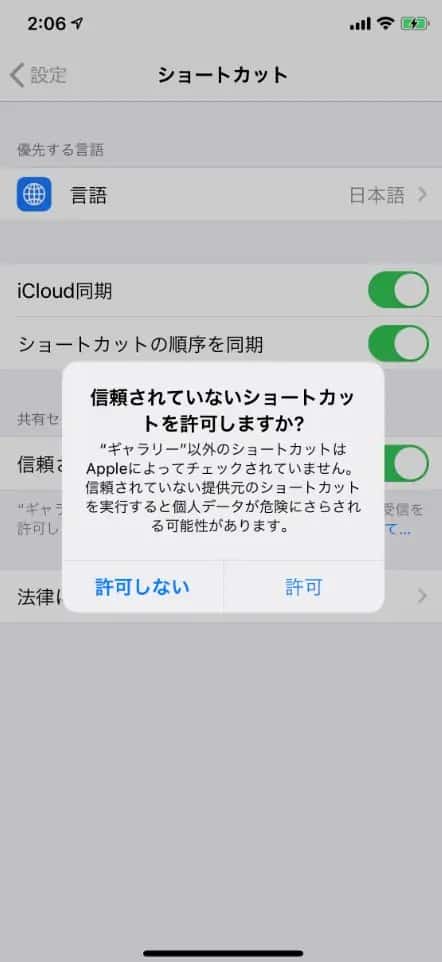
「AdBlockList Mixer 0.95」のショートカットの追加
下記のリンクを押せば登録できます。
アクセスしたらショートカットを入手のボタンを押しましょう。
ポップアップが表示されるので、ひたすら「次へ」を押して登録を完了させましょう!
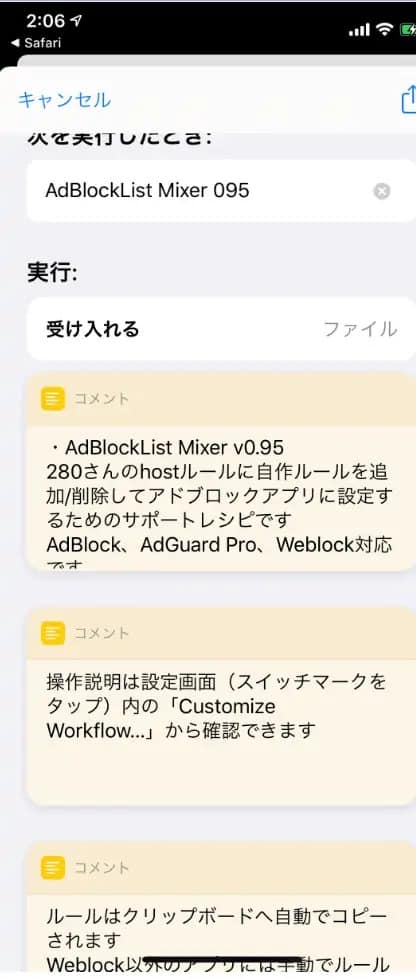
作成されたショートカットをタップして起動します。

いくつかメニューが表示されるので「Ad Block ルールコピーのみ」を選択しましょう
Settings>Manage DNS rules>「0.0.0.0」>main>「+Add domains」をタップ
入力欄にコピーをペーストすれば、まとめて項目が一気に入力されます。
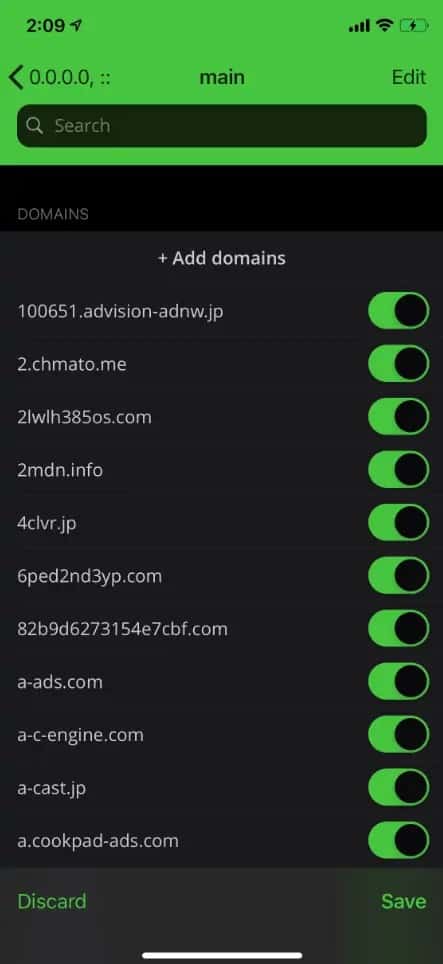
以上で完了です。
もう少し便利なショートカットがあるかもしれませんが、結果としては同じです。
SafariやChromeなどアプリ内の広告を除去する方法まとめ
以上の設定で、Safariの広告がブロックできたのは予想どおりでしたが、Chromeのアプリや無料のアプリの広告まで消えてしまったので想像以上の効果でした。
ちなみにYouTubeの動画広告やTwitterのプロモーションなどは消せませんのであしからず
結果的に通信量削減できて、ブランディングも早くなってので非常に有用なアプリでした。
 デザノマ
デザノマついでに昔入れていたブロックアプリは消してしまいました。AdBlockだけで十分です!

LastPassからBitwardenへ乗り換え
 デザノマ
デザノマデバイス間のパスワードを一元化するツールです。
⇨ LastPassからBitwardenへパスワードを乗り換えする方法
Twitter RSS
 デザノマ
デザノマTwitterの大事な情報源です。
⇨ 【Twitter】ツイート・リスト・検索結果をRSS化する方法[nitter]
















